
Recovery Explorer(数据恢复工具)
v6.18.2.5025官方版简体中文WinAll
(73)小编点评: Recovery Explorer是一款强大的数据恢复工具。
导读:
数据恢复软件哪个好用?小编推荐Recovery Explorer,这是一款强大的数据恢复工具,可以提供各种工具,用于以十六进制模式查看和编辑磁盘,分区和文件的内容以及对数据一致性进行低级别分析。欢迎各位下载使用哦!
Recovery Explorer功能介绍
一、数据恢复
本地和外部硬盘驱动器
任何便携式存储介质:USB闪存驱动器,SD卡,MicroSD,
MiniSD卡,MMC卡,记忆棒等
磁盘映像和虚拟磁盘
Windows的FAT / FAT32 / ExFAT / NTFS / ReFS文件系统
macOS的HFS +和APFS文件系统
Linux的Ext2 / Ext3 / Ext4,UFS / UFS2,XFS,ReiserFS,JFS,Btrfs文件系统
SUN / FreeBSD的ZFS文件系统
VMware ESX(i)的VMFS文件系统
通过已知内容进行数据恢复:具有自定义规则的IntelliRAW
二、数据访问
立即访问文件和文件夹
即时预恢复文件系统分析
打开自定义块设备(SCSI,CD / DVD,RAID等)
报告文件/文件夹分配信息和直接访问对象片段
报告文件/文件夹描述符处置并直接访问其在磁盘上的位置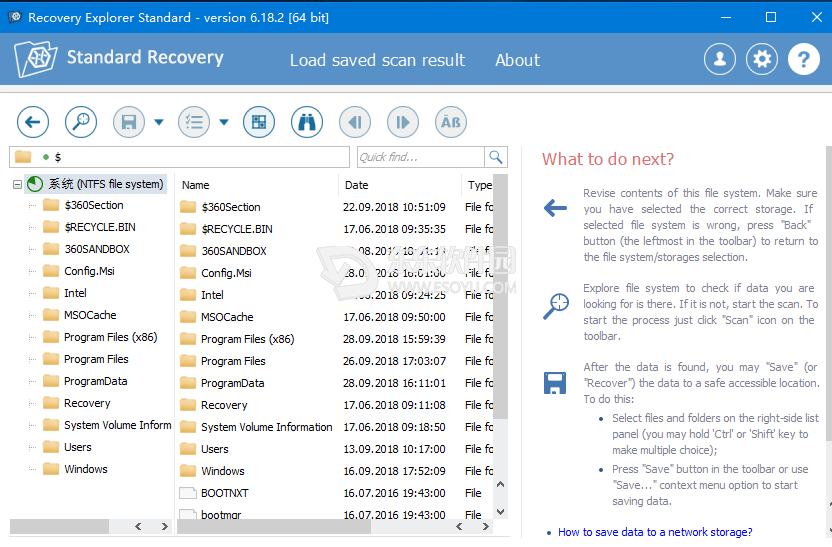 三、RAID恢复
三、RAID恢复
标准RAID模式:RAID0,RAID1E,RAID3,RAID5,RAID6,RAID7等
混合RAID级别:RAID10,RAID50,RAID60,RAID50E等
通过RAID定义语言(RDL)定义的自定义RAID配置
自动重建mdadm,LVM,Apple软件RAID,Intel Matrix
用于RAID组合的上下文磁盘数据分析
RAID-Builder工具
四、扫描
快速文件系统扫描
即时检测丢失的分区
全范围存储扫描,用于一次性数据恢复
扫描结果过滤器,通过自定义标准对找到的文件进行排序
Recovery Explorer安装步骤
1、选择安装语言为英语版;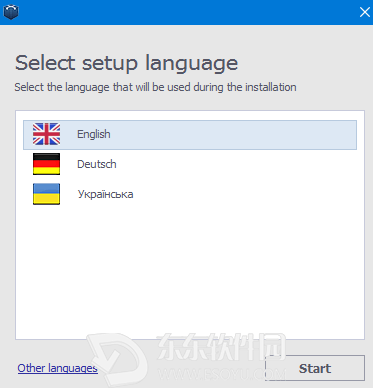 2、阅读软件产品说明,直接next;
2、阅读软件产品说明,直接next;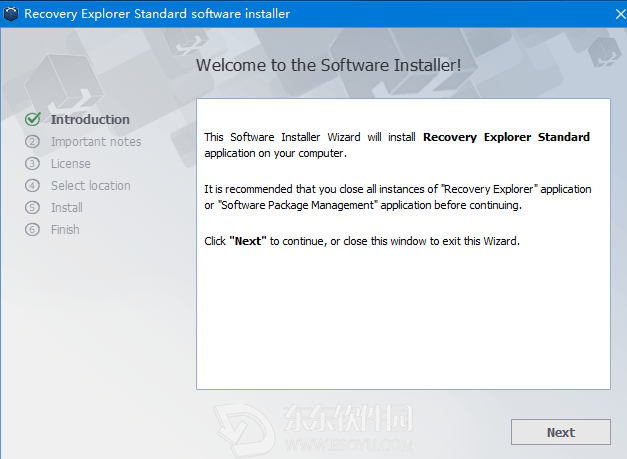 3、同意软件使用许可协议;
3、同意软件使用许可协议;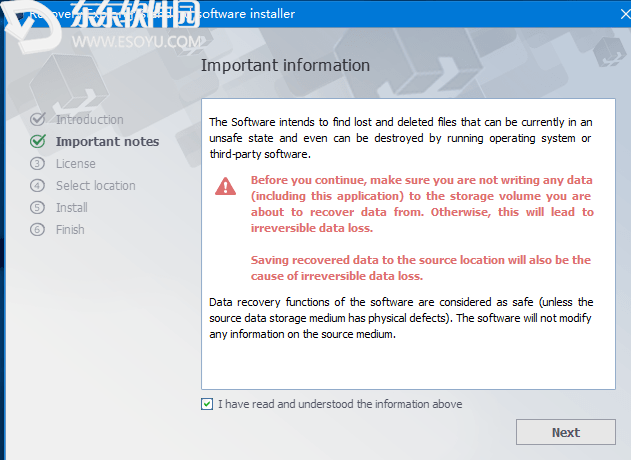
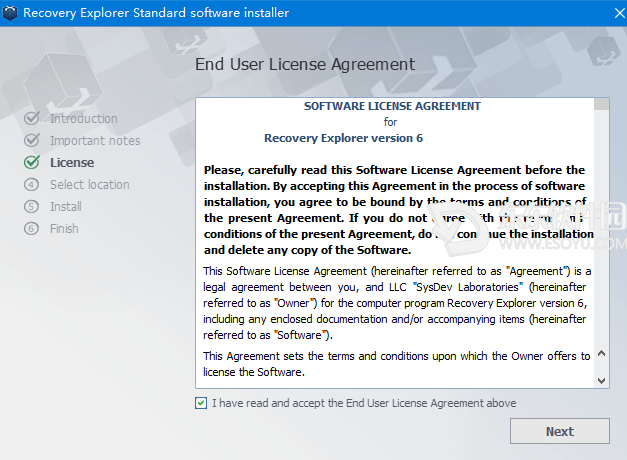 4、选择安装目录;
4、选择安装目录;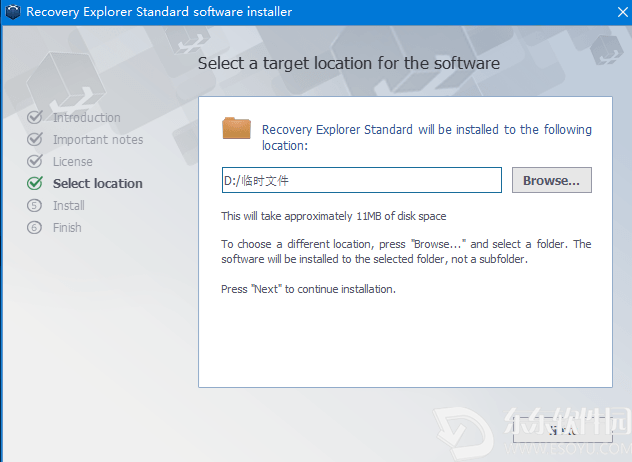 5、是否现在开始恢复资源管理器,点击close关闭即可。
5、是否现在开始恢复资源管理器,点击close关闭即可。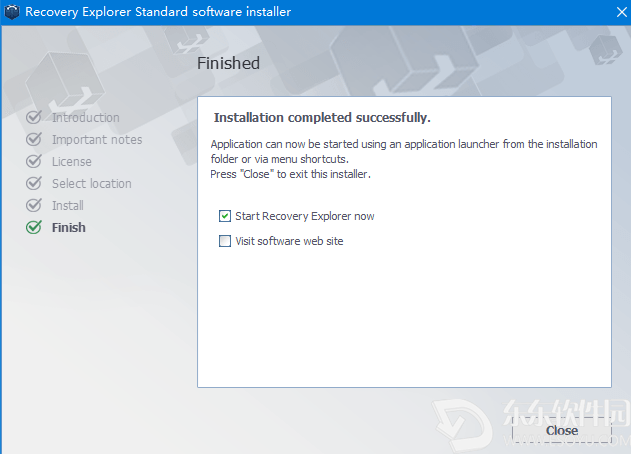
推荐理由
Recovery Explorer可以快速精准的对数据进行恢复管理,不产生垃圾文件,始终保持良好的网络运行环境,小编亲测,欢迎下载使用!